Проверяем битые ссылки с плагином Broken Link Checker
Нет времени обслуживать сайт? Закажи обслуживание и поддержку сайта, а также его доработку вот здесь. Компания Anvexa не первый год на этом рынке, поэтому ей можно доверять.
Всем привет. Задумывались вы когда-нибудь о том, сколько на вашем сайте битых ссылок, то есть ссылок, которые ведут либо на несуществующий сайт, либо на страницу с ошибкой? Однажды я задался этим вопросом и сегодня расскажу вам о том, как я вычисляю битые ссылки у себя на блоге.
Для начала нужно разобраться, чем плохи битые ссылки и несут ли они вред сайту? Я не берусь утверждать со стопроцентной уверенностью, что поисковики недоброжелательно относятся к сайтам, на которых большое количество никуда не ведущих ссылок, но думаю, качество сайта в глазах поисковика падает. Зато я точно уверен, что для посетителя такие ссылки очень плохи.
Вспомните себя, когда вы заходите на сайт, чтобы скачать что нибудь, что вы долго искали – вы нажимаете на ссылку, в ожидании того, что ваши поиски закончились успешно, но ссылка оказывается неработающей.. Вы впадаете в истерику и зарекаетесь больше никогда не заходить на этот сайт 🙂 . Почти у всех так бывает.
Так вот, в таких ситуациях неработающая ссылка – это не всегда вина хозяина сайта. За интернетом нельзя уследить, он постоянно изменяется, одни сайты появляются, другие исчезают. Поэтому лучше предупредить болезнь, чем ее лечить 😉 .
Для того, чтобы вовремя определить, какие ссылки на моем блоге стали битыми, я использую плагин Broken Link Checker. Этот плагин постоянно проверяет все ссылки на сайте, и в случае обнаружения битых ссылок он вас об этом информирует в админке. Очень удобный и простой в использовании плагин.
Теперь поговорим о том, как установить и настроить плагин Broken Link Checker.
- Скачиваем плагин.
- Устанавливаем его (Как устанавливать плагины WordPress).
- После установки заходим в Параметры – Проверка ссылок, чтобы установить самые необходимые настройки. Если вы не хотите лезть в настройки, то можете пропустить этот шаг и сразу пролистать вниз, так как плагин уже готов к работе и можно пользоваться стандартными настройками. Я покажу основные пункты, которые можно изменить.
Во вкладке General можно настроить периодичность проверки, с которой плагин будет обходить старые записи в поисках битых ссылок. Также можно настроить отсылку уведомлений админу сайта и автору статьи в которой обнаружена битая ссылка. Вполне удобное решение, когда у вас на сайте несколько авторов, не нужно делать лишних телодвижений админу 😉 .
Далее переходим во вкладку Look For Links In, в которой можно выбрать, где искать битые ссылки – в записях, на страницах, в блогролле и т.д. Также можно выбрать статус записи – искать в уже опубликованных записях, черновиках, в записях, ожидающих модерации и т.д.
В последней вкладке Дополнительно, вы можете установить время ожидания загрузки сайта. Если сайт будет загружаться больше установленного времени, то плагин пометит эту ссылку как битую.
С настройками все, теперь, когда плагин обнаружит битую ссылку, в панели управления будет соответствующее оповещение:
Нажав на оповещение, вы перейдете к списку битых ссылок. Здесь показана ошибка, из-за которой сайт не открывается, есть возможность удалить эту ссылку прямо из админки, пометить ее как небитую или изменить. Все очень удобно.
Обычно у меня этот плагин обнаруживает битые ссылки в комментариях, где комментаторы указывают свой сайт. Но также я использую плагин и для того, чтобы следить за тем, живы ли еще сайты, на которые я сделал обзор 🙂 .
 , следите за мной в Твиттере Follow @a_emelianov
, или получайте статьи по почте:
, следите за мной в Твиттере Follow @a_emelianov
, или получайте статьи по почте:


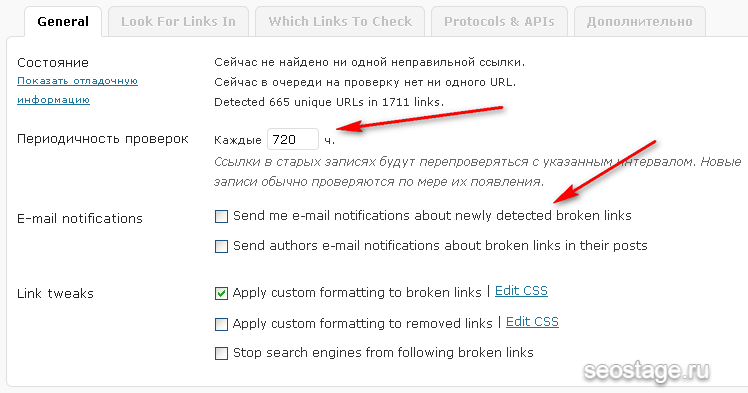
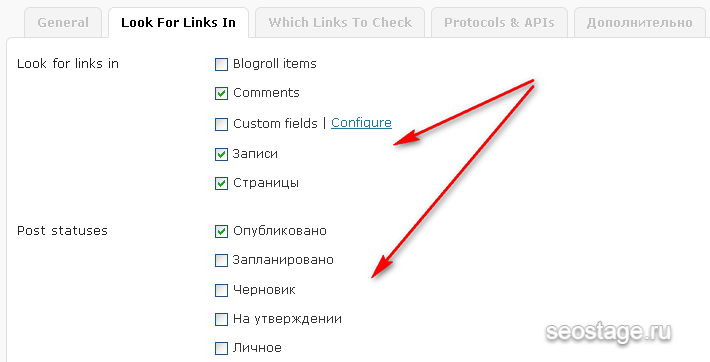

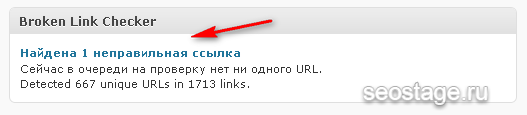


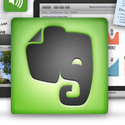
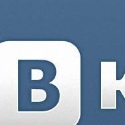



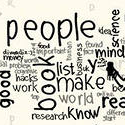



Да, этот плагин хорошая штука, я им много неактивных ссылок нашла, незнай только откуда они появляются
хороший плагин. тоже им пользуюсь 😎
Как альтернатива, можно проверять через программу Xenu. Для тех у кого не WordPress.
А я его раз в две недели активирую, а так он у меня висит неактивный, чтобы оперативку не загружать.
Только сегодня проверял проиндексированные страницы через Яндекс Вебмастер и тот указал на некоторое количество с 404 ошибкой. Теперь знаю как побороть проблему.